Существуют две версии фреймворка Blend4Web: Blend4Web SDK и аддон Blend4Web. Какую из них вам следует выбрать для работы, зависит от того, приложения какого типа вы планируете разрабатывать.
Если вы планируете использовать все возможности движка Blend4Web, вам следует установить Blend4Web SDK.
Если же вы планируете разрабатывать небольшие проекты или собираетесь использовать только некоторые возможности движка Blend4Web (например, редактор нормалей), вы можете использовать аддон Blend4Web вместо SDK.
Обратите внимание, что аддон поддерживает экспорт сцены только в формат HTML и имеет ограниченные возможности. Например, в нём отсутствует менеджер проектов , примеры сцен, документация и другие дополнительные ресурсы. Тем не менее, аддон располагает всем необходимым для создания простого приложения.
Установка программы Blender¶
Создание 3D сцен осуществляется в графическом пакете Blender, который является программным продуктом с открытым исходным кодом и распространяется бесплатно.
Как скачать и установить Blender 3D в 2023 году.
Перед установкой необходимо загрузить и установить совместимую версию Blender, согласно таблице.
Должна использоваться текущая стабильная версия Blender. Загрузить Blender можно с официального сайта или с сайта Blend4Web.
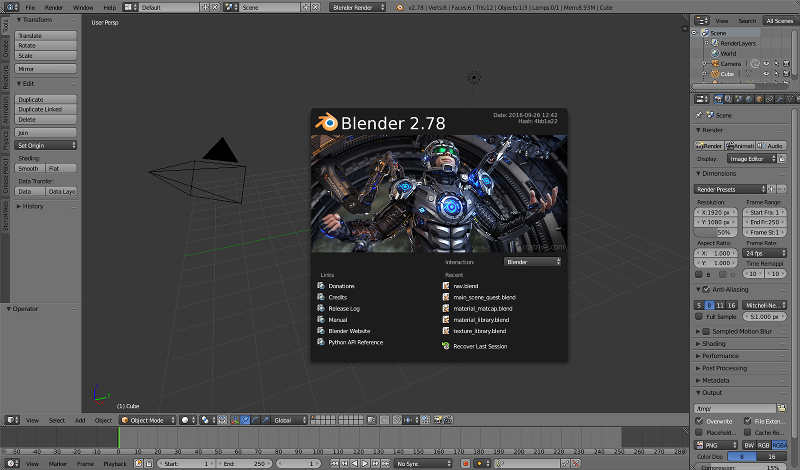
Установка Blend4Web SDK¶
Стабильные версии дистрибутива поставляются в виде архива ( blend4web_ce_YY_MM.zip – бесплатный SDK, blend4web_pro_YY_MM.zip – коммерческий SDK). Достаточно распаковать данный архив в любое место на диске.
- Открыть Blender.
- Вызвать окно пользовательских настроек File > User Preferences. .
- Открыть вкладку File .
- В поле Scripts прописать путь к директории SDK.
- Нажать Save User Settings
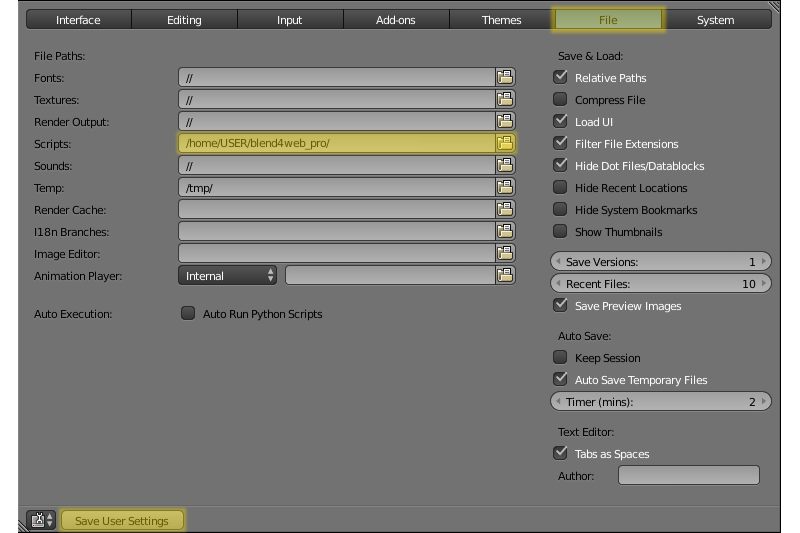
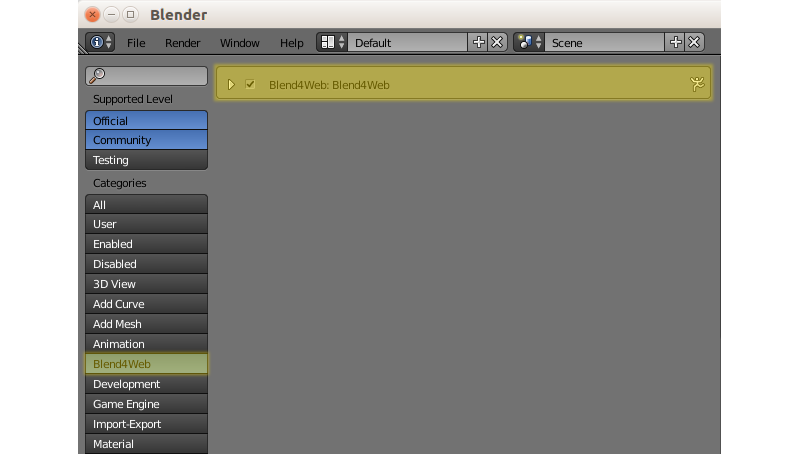
В меню File > Export должны появиться опции Blend4Web (.json) и Blend4Web (.html) .
Установка аддона Blend4Web¶
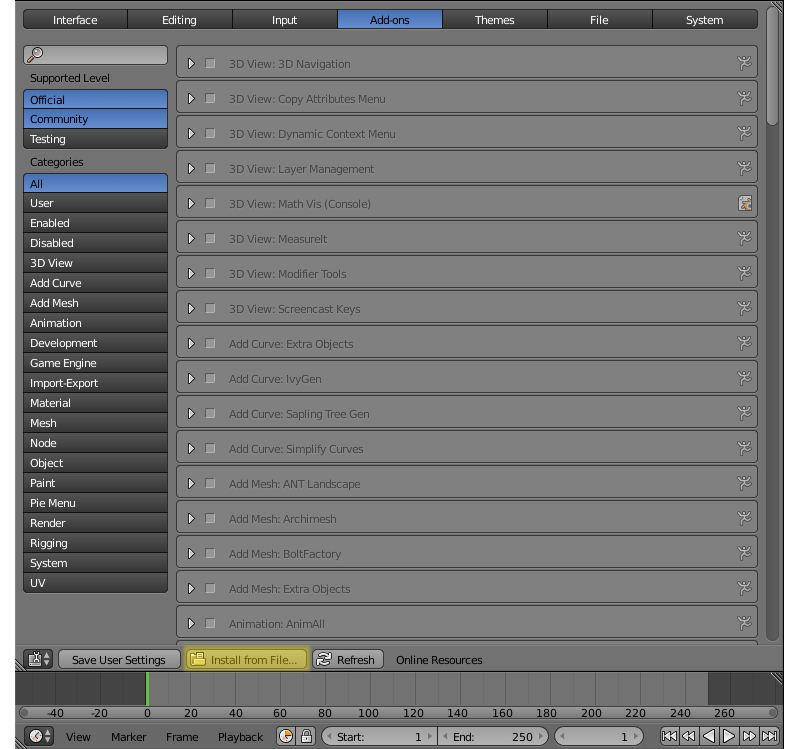
Устанавливается так же, как любой другой аддон Blender.
- Открыть Blender.
- Вызвать окно пользовательских настроек File > User Preferences. .
- Открыть вкладку Add-ons .
- Нажать кнопку Install From File. .
- Выбрать архив, содержащий аддон Blend4Web, и нажать кнопку Install From File. .
- Нажмите кнопку Save User Settings .
- Перезапустить Blender.
- Ещё раз вызвать окно пользовательских настроек File > User Preferences. .
- Открыть вкладку Add-ons .
- Найдите аддон Blend4Web в списке.
- Активируйте его, поставив флажок слева от названия аддона.
- Снова нажмите кнопку Save User Settings .
Теперь всё должно работать.
Как скачать и установить Blender
Переключение в режим Blend4Web¶
Выберите профиль настроек Blend4Web в выпадающем меню верхней панели:
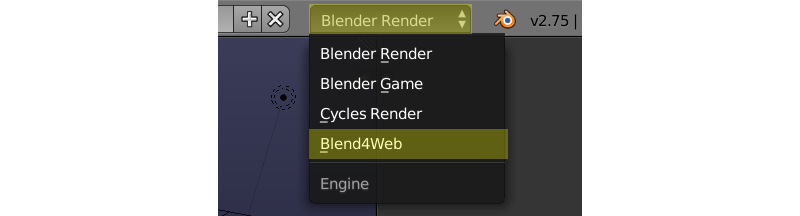
Обновление¶
Обновление SDK¶
Перед обновлением рекомендуется создать резервные копии всех разрабатываемых проектов с помощью средств экспорта .
При обновлении SDK следуйте этой инструкции:
- Загрузите новую версию SDK.
- Открыть Blender.
- Откройте окно User Preferences .
- Откройте вкладку Add-ons .
- Деактивируйте аддон Blend4Web .
Примечание Не рекомендуется использовать кнопку Remove для отключения аддона при обновлении SDK, так как это приведёт к полному удалению аддона, в том числе его файлов в SDK.
Примечание Обновление может производиться одним из двух способов. Во-первых, вы можете полностью удалить каталог SDK, после чего распаковать каталог с новой версией и прописать путь к ней в настройках Blender, как если бы вы устанавливали SDK с нуля. Во-вторых, вы можете просто перезаписать устаревшие файлы SDK новыми. Этот подход считается менее “чистым”, но в большинстве случаев не должен приводить к проблемам.
После того, как обновление выполнено, сохранённые проекты можно импортировать с помощью средств импорта проектов .
Обновление аддона¶
В том случае, если вы используете только аддон Blend4Web, следуйте этой инструкции.
Перед установкой новой версии аддона рекомендуется удалить старую. Для этого раскройте информационную панель аддона Blend4Web и нажмите кнопку Remove . Удаление старой версии аддона перед установкой новой не обязательно, но рекомендуется для того, чтобы избежать возможных конфликтов.
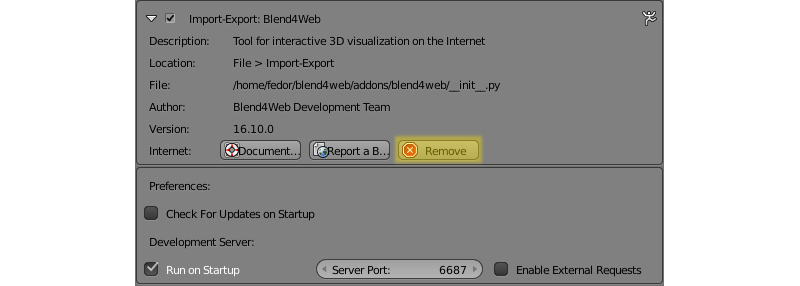
- Загрузите архив, содержащий новую версию аддона, и сохраните его в любом месте на жёстком диске.
- Открыть Blender.
- Откройте окно User Preferences .
- Откройте панель Add-ons .
- Установите новую версию аддона из загруженного архива.
- Нажмите кнопку Save User Settings .
- Перезапустить Blender.
Теперь всё должно работать.
Обновление сохранённых проектов¶
После обновления SDK (или аддона) вы можете импортировать в Менеджер проектов проекты, экспортированные перед началом обновления. Чтобы сделать это, следуйте инструкции:
- Откройте Менеджер проектов.
- Импортируйте проекты с помощью кнопки Import Project(s) .
- Повторно экспортируйте .blend -файлы с помощью ссылки re-export scenes .
- Проверьте импортированные проекты на отсутствующие и неиспользуемые модули с помощью ссылки check modules . Если такие модули обнаружены, проблему можно попытаться исправить с помощью кнопки Update Modules .
- Затем используйте команду build для того, чтобы собранные версии импортированных проектов нормально работали с новой версией SDK.
- Если приложение использует тип привязки движка Copy или Compile , то его версию для разработки тоже необходимо собрать перед тем, как использовать с обновленным SDK (версии для разработки проектов с другими типами привязки движка должны нормально работать и без сборки).
Источник: www.blend4web.com
Как установить программу blender
+7 499 938 83 15

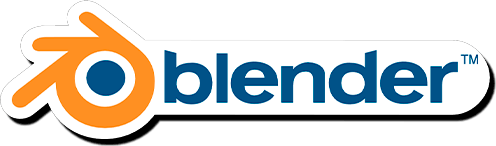

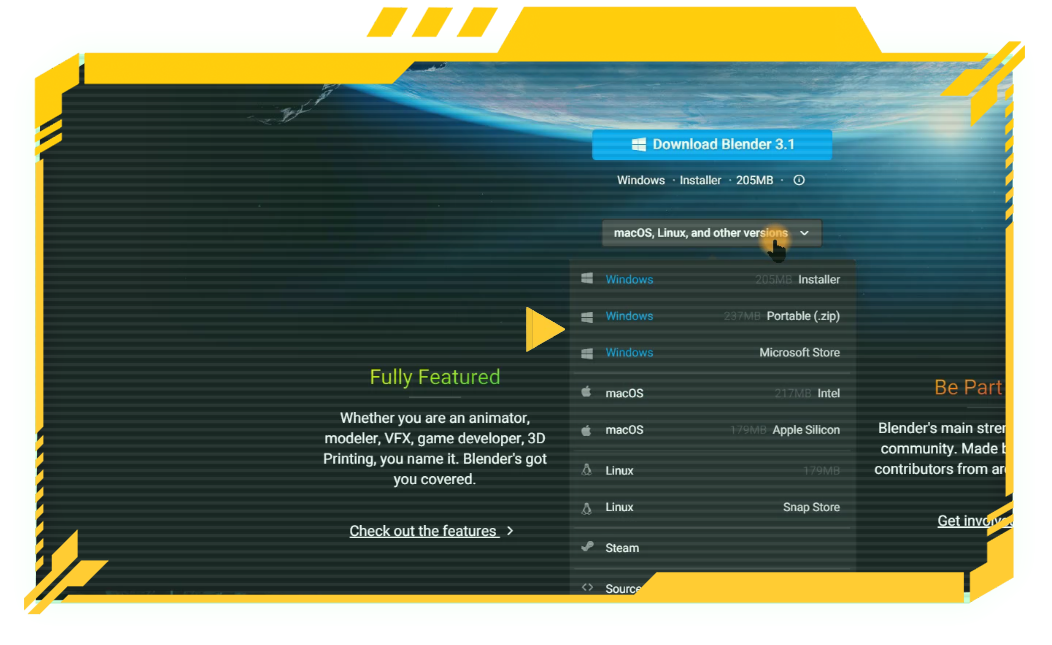
УСТАНОВКА ПРОГРАММЫ
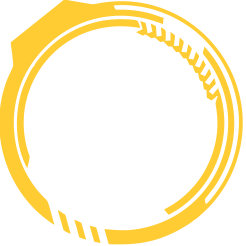
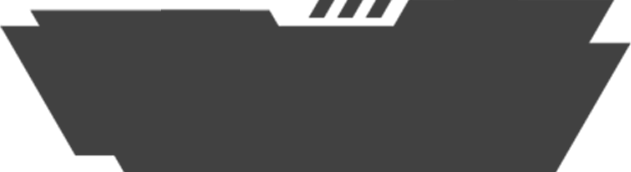
Как скачать Blender 3.1+?
Как ни странно, но тут всё просто – Вам нужно перейти на официальный сайт Blender 3D и нажать кнопку «Download Blender 3.1a» (версия, само собой, может отличаться).
На следующей странице Вы можете скачать актуальную версию Blender’а и выбрать Вашу операционную систему.
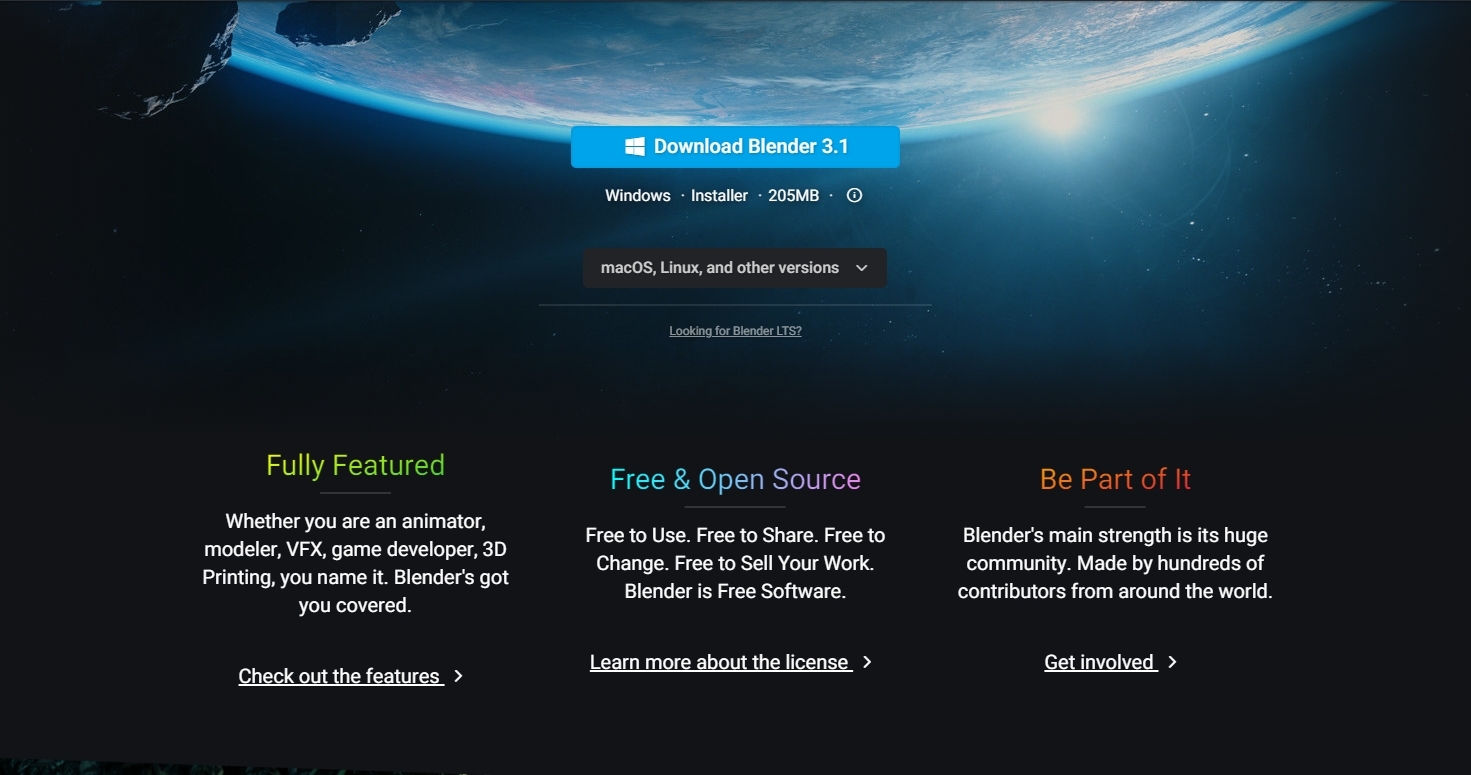



Если пролистаете чуть ниже, то можете найти «Go Experimental» – в этом разделе находятся экспериментальные билды Blender’а, в том числе в альфа и бета версии. Там практически каждый день обновления, так что если Вам это действительно нужно, то можете попробовать и экспериментальные билды.
Но нам это не нужно и мы скачиваем актуальную версию. Затем устанавливаем, как и всегда.

После завершения установки Вы сразу можете запустить Blender. Ещё одна приятная штука в том, что по сравнению с остальным похожим софтом наш запускается буквально за считанные секунды. И если у Вас появилось что-то такое, то Вы сделали всё правильно:
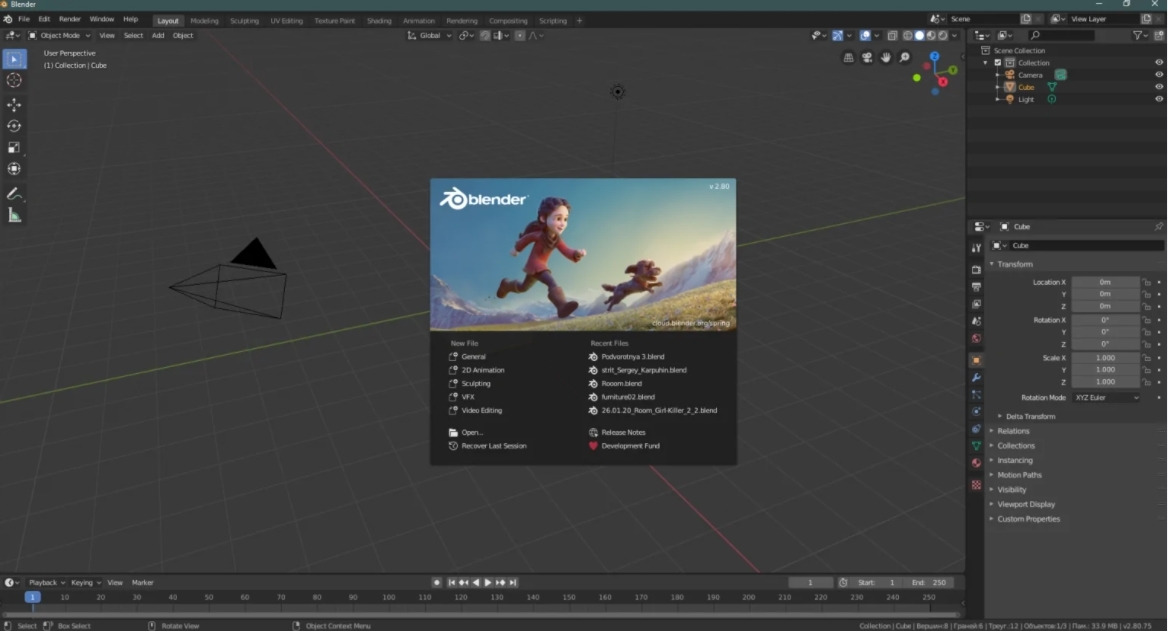

Свяжитесь с нами

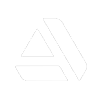
Социальные сети
Скачать Blender
Скачать Blender можно абсолютно бесплатно на официальном сайте проекта. Программа доступна для все популярных операционных систем: Windows, MacOS и Linux. Для операционной системы Windows вы можете загрузить так называемую «portable» версию (в виде архива .zip, не требует установки) либо классический установщик с расширением .msi и автоматическим процессом установки. Для компьютеров и ноутбуков Apple доступны две версии: для процессоров Intel и Apple Silicon (M1, M2 и т.д.).
| Windows | как установить | Installer, Portable, Microsoft Store |
| MacOS | как установить | Intel, Apple Silicon |
| Linux | как установить | TAR.XZ |

Курс Blender 3D с нуля
Длительность: 6 недель | Стоимость курса: 21000₽
Курс Blender 3D от онлайн-школы Contented. За 6 недель обучения вы с нуля освоите Blender 3D до уровня уверенного пользователя.



На момент написания данной статьи, Blender не работает на мобильных операционных системах, таких как Android или iOS.
ВАЖНО: Мы не рекомендуем скачивать Blender с торрента или неофициальных сайтов. Такие программы могут содержать в себе вирусы или работать не стабильно. Скачивайте программу только с официального сайта blender.org, ссылки мы предоставили выше.
Установка Blender
Процесс установки программы Blender максимально прост для всех поддерживаемых операционных систем. К тому же, если вы работаете на ПК под управлением операционной системой Windows, вы можете скачать Portable версию. Данная версия не требует установки и вы можете начать работу сразу после распаковки архива. Данная версия так же удобна тем, что может работать с USB флэшки или внешнего жесткого диска.
Windows
Существует три официальных версий программы Blender для операционных систем семейства Windows: классическая версия которая устанавливается при помощи автоматического установщика (имеет расширение .msi), Portable версия в виде .zip архива и версия доступная в официальном магазине приложений Microsoft Store.
Процесс установки Блэндера при помощи инсталлятора .msi ничем не отличается от установки любой другой программы на ваш ПК: вы просто несколько раз нажимаете кнопку Next и программа сама копирует все файлы. В результате чего вы увидите значок программы на рабочем столе и в меню Пуск.
Версия Portable не нуждается в установке и может работать сразу после разархивирования. К тому же, вы можете разархивировать ее на флэшку или жесткий диск, что может быть удобно если вы работаете не на одном компьютере.
Установка из официального магазина приложений Microsoft Store тоже довольно проста: вы пишите в поиске слово blender и переходите на страницу программы. Далее нажимаете кнопку «Установить» и через несколько минут приложение уже можно будет запускать.
MacOS
Установка Blender в MacOS очень похожа не установку других приложений для этой операционной системы. Вы скачиваете установочный файл с расширением .dmg и запускаете его. Далее вам нужно перенести файл Blender.app в директорию с приложениями (Applications). После завершения копирования, вы сможете запустить Blender из меню Launchpad.
При скачивание Blender для MacOS важно правильно выбрать версию файла. На официальном сайте доступны две версии программы: для компьютеров работающих на процессорах Intel и для более современных версий с процессорами Apple Silicon (M1 и M2).
Linux
Версия Blender для операционных систем на базе Linux так же не требует установки. Скачанный архив .tar.xz вы можете разархивировать в любую директорию и начать пользоваться программой просто запустив исполняемый файл.
Так же, установить Blender для Linux можно при помощи менеджера пакетов Snap. Для этого, вам нужно в терминале выполнить команду «snap install blender» и дождаться завершения установки.
Часто задаваемые вопросы
Ниже вы найдете список наиболее часто задаваемых вопросов про Blender. Как правило, эти вопросы возникают у новичков, которые только начали знакомство с этой программой для 3D моделирования.
Где скачать Blender?
Скачать Blender можно на официальном сайте blender.org абсолютно бесплатно. Мы не рекомендуем скачивать Blender на торрентах или сторонних сайтах.
Как изменить язык Blender на русский?
Для того, чтобы изменить язык интерфейса на русский, перейдите в настройки языка Edit > Preferences > Interface > Translation и укажите Русский в качестве языка по умолчанию.
Где найти уроки по Blender?
Бесплатные уроки и курсы по Blender для начинающих можно найти на различных сайтах и Youtube. Вы так же можете найти более продвинутые курсы по Blender на нашем сайте, в разделе Курсы по дизайну.
Какие системные требования у Blender 3D?
Минимальные системные требования: Intel Core i3, 2GB оперативной памяти и 2GB видео памяти, для установки нужно минимум 500GB места на жестком диске. Рекомендуемые: Intel Core i9, 32GB оперативной и 8GB графической памяти.
Может ли Blender работать на операционной системе Windows 7?
Нет, Blender не работает на операционной системе Windows 7. У вас должна быть установлена Windows 10 или Windows 11 для работы с Blender.
Если у вас остались вопросы о Blender, или возникли вопросы о работе данного сайта — свяжитесь с нами при помощи формы обратной связи. Мы стараемся отвечать на все поступающие сообщения в течении рабочего дня.
Версии Figma для разных ОС
- Figma для Windows 8, 10, 11Скачать установщик FigmaSetup.exe
- Figma для MacOSСкачать установщик Figma.dmg
- Figma для AndroidПерейти в Google PlayMarket
- Figma для iOSПерейти в Apple AppStore

Все изображения и зарегистрированные торговые знаки, используемые на сайте, являются собственностью их законных правообладателей и используются нами исключительно в демонстрационных целях. Данный сайт не несет ответственность за содержимое сайтов, на которые ссылается и может использоваться лишь как источник дополнительной информации для пользователей, которые хотят скачать редактор Figma с официального сайта. С уважением, команда сайта Скачать Figma. Обратная связь
Источник: skillu.ru